So erstellen und richten Sie dynamische Hintergrundbilder auf dem Mac ein
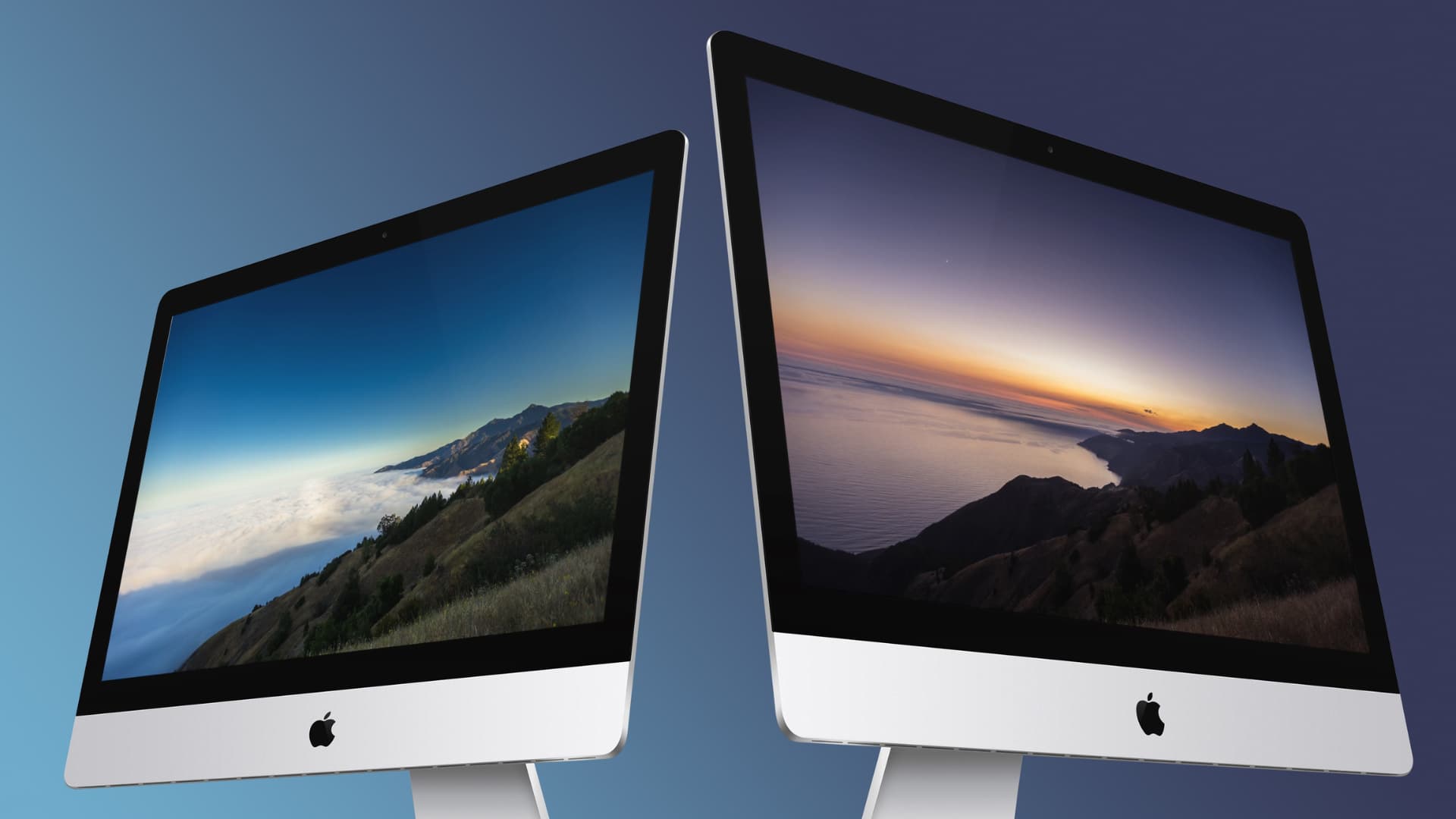
Erfahren Sie, wie Sie dynamische Hintergrundbilder erstellen und verwenden und den Hintergrund Ihres Mac im Laufe des Tages je nach Standort, Uhrzeit und mehr ändern können.
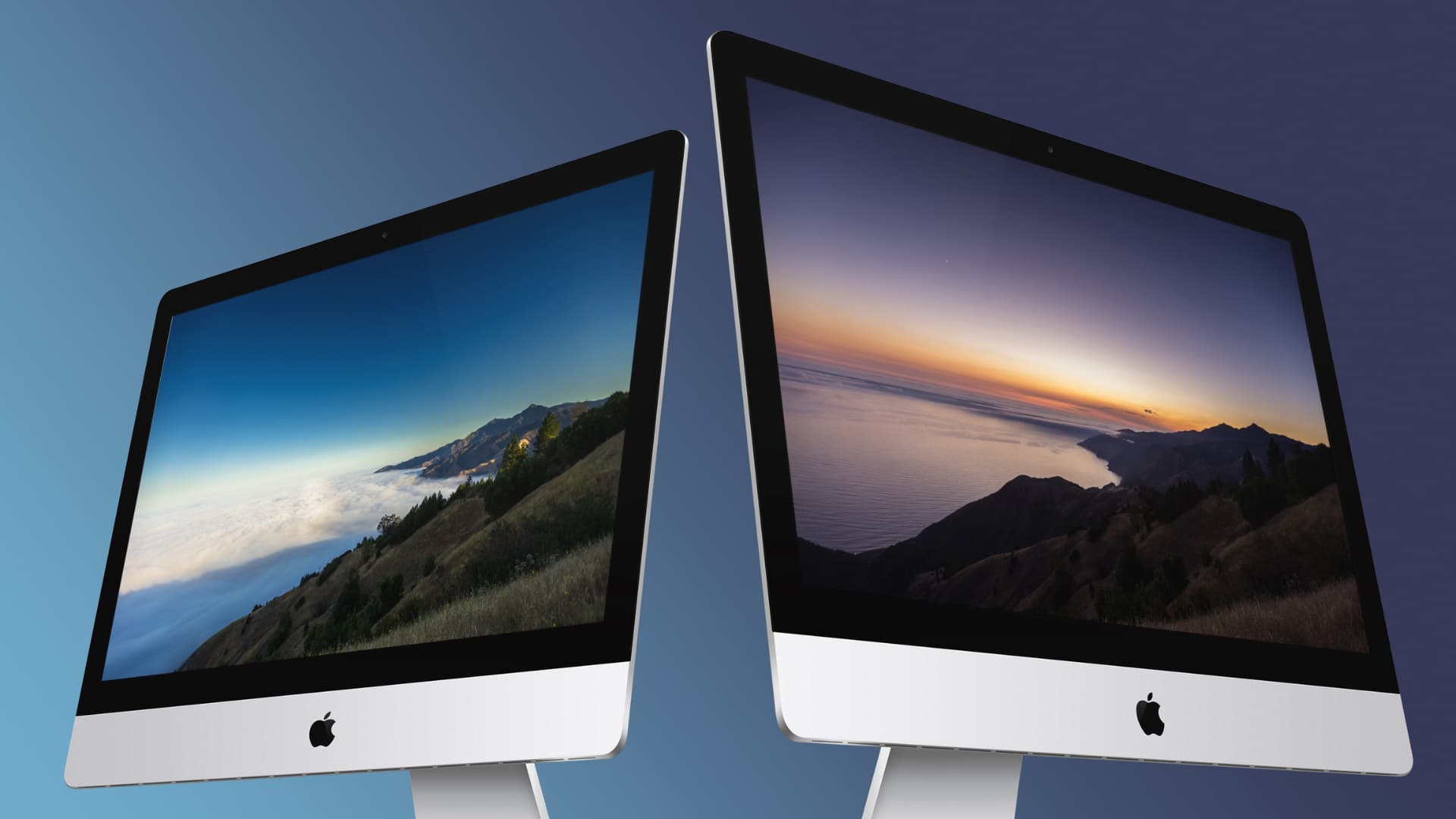
Mit der Funktion „Dynamisches Hintergrundbild“ in macOS können Benutzer Hintergrundbilder festlegen, die sich im Laufe des Tages je nach Uhrzeit, geografischem Standort oder einfach je nachdem, ob sich das System im Hell- oder Dunkelmodus befindet, ändern.
Eine der beliebtesten dynamischen Hintergrundbildoptionen ist die integrierte Option für Ihre aktuelle macOS-Version. Dieses Hintergrundbild ändert im Laufe des Tages sein Aussehen. Morgens sieht das Hintergrundbild hell und farbenfroh aus, aber im Laufe des Tages wird es dunkler.
Ein integriertes dynamisches Hintergrundbild auf dem Mac festlegen
1) Offen Systemeinstellungen und wählen Sie Hintergrundbilder.
2) Stöbern Sie durch die Dynamische Hintergrundbilder und wählen Sie eines aus. Wenn ein Hintergrundbild nicht heruntergeladen wird, dauert es eine Weile, bis es vom Apple-Server gespeichert wird.
3) Schauen Sie oben im Fenster „Systemeinstellungen“ nach, und stellen Sie sicher, dass dort steht: Automatisch neben Ihrem dynamischen Hintergrundbildnamen. Einige Hintergrundbilder, wie z. B. Macintosh, bieten eine zusätzliche Option, mit der Sie auswählen können Farbe.
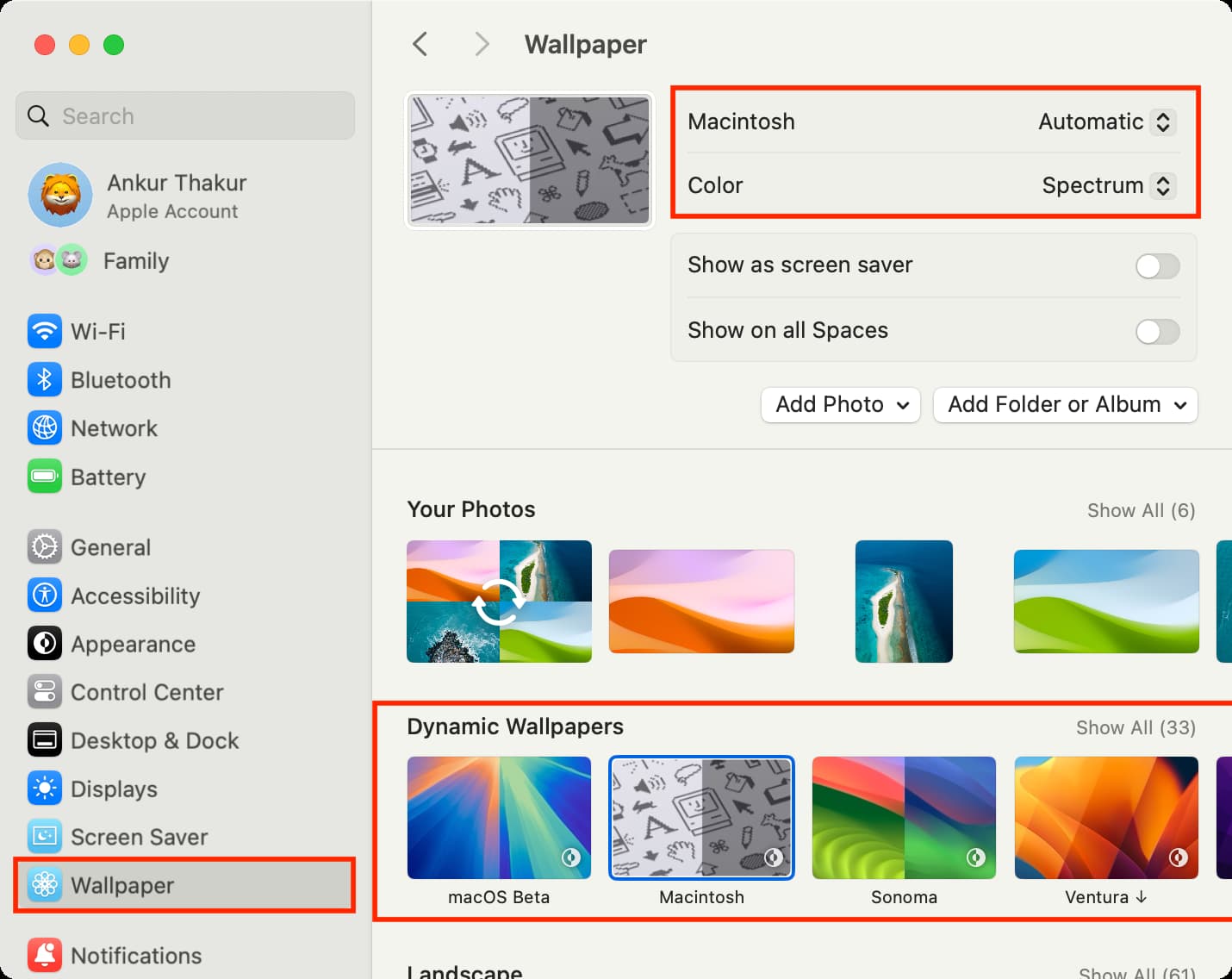
Über dynamische Hintergrundbilder
- Geografisch basierte Dateien teilen macOS Ihren Standort mit und ändern dann Ihr Hintergrundbild je nach Standort und Tageszeit. Das bedeutet, dass das System sogar weiß, dass, wenn es an Ihrem Standort Winter ist, die späteren Bilder früher angezeigt werden sollten.
- Zeitbasierte Dateien weisen macOS einfach an, Ihr Hintergrundbild basierend auf der Systemuhr zu ändern.
- Die Hintergrundbilder im Hell- und Dunkelmodus ändern sich lediglich basierend auf den Einstellungen Ihres Systems für den Hell- und Dunkelmodus. Wenn Sie den Hellmodus einstellen, erhalten Sie dieses Bild, dasselbe gilt für den Dunkelmodus. Wenn Sie das System so eingestellt haben, dass automatisch zwischen den Modi gewechselt wird, wird das Hintergrundbild natürlich mit dem System umgeschaltet.
- Bonuskategorie? Einige dynamische Hintergrundbilder können basierend auf Ihrer Systemzeit und/oder Ihrem geografischen Standort erstellt werden und beinhalten auch die Möglichkeit, basierend auf Ihren Hell-Dunkel-Modus-Einstellungen zu wechseln.
Erstellen Sie ein dynamisches Hintergrundbild mit Ihren eigenen Fotos
Es gibt einige Möglichkeiten, dynamische Hintergrundbilder für macOS zu erstellen. Dynamic Wallpaper Club ist vielleicht eine verlockende Ressource, da es sich um eine kostenlose Ressource handelt, aber die Site hat etwa fünf Tage gebraucht, um mein dynamisches Hintergrundbild mit fünf Bildern zusammenzustellen. Außerdem müssen alle hochgeladenen Bilder genau die gleiche Leinwandgröße haben, und es gibt noch einige andere frustrierende Nuancen.
Damit alles reibungslos abläuft, empfehle ich Ihnen Dynaper für macOS zum Erstellen Ihres eigenen dynamischen Hintergrundbilds. Damit können Sie dynamische Hintergrundbilder schnell per Drag-and-Drop erstellen und genaue Zeiten für den Wechsel Ihrer Hintergrundbilder festlegen. Es gibt auch ein Tool zum Erstellen von Hintergrundbildern im Hell- und Dunkelmodus.
Ich bin mit der Funktionalität von Dynapaper hinsichtlich der Benutzerfreundlichkeit ziemlich zufrieden. Wenn Sie die Software vollständig nutzen möchten, stehen einige In-App-Upgrades zum Entfernen des Wasserzeichens zur Verfügung.
1) Laden Sie die App „Dynaper – Dynamic Wallpapers“ auf Ihren Mac herunter und öffnen Sie sie.
2) Sie sehen zwei App-Fenster:
- Mit einer davon können Sie ein dynamisches Hintergrundbild erstellen, das über helle und dunkle Modi verfügt und sich entsprechend ändert.
- Die andere Option ermöglicht es Ihnen, mehrere Bilder hinzuzufügen und die Zeiten festzulegen, zu denen die Hintergrundbilder automatisch wechseln.
3) Ziehen Sie Ihre Bilder in eines dieser Fenster.
Legen Sie die Hintergrundzeiten fest, wenn Sie sich für die zweite Option entschieden haben. Alles im Detail dazu erfahren Sie in unserem Tutorial zum automatischen Ändern des Hintergrundbilds Ihres Mac in regelmäßigen Abständen. Schauen Sie sich das also an.
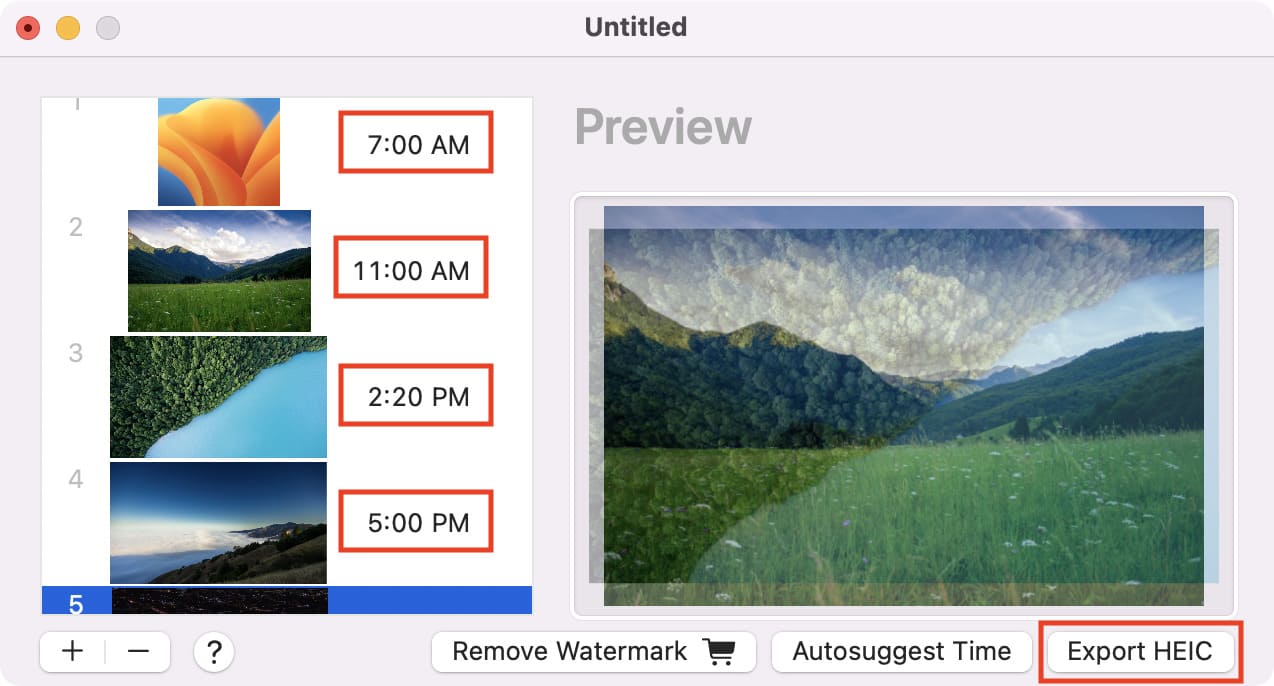
4) Wenn alles eingerichtet ist, klicken Sie auf Export Klicken Sie auf und speichern Sie das dynamische Bild. Sie können das Kontrollkästchen „Bild als Hintergrundbild festlegen“ jetzt aktivieren oder dies im nächsten Schritt tun.
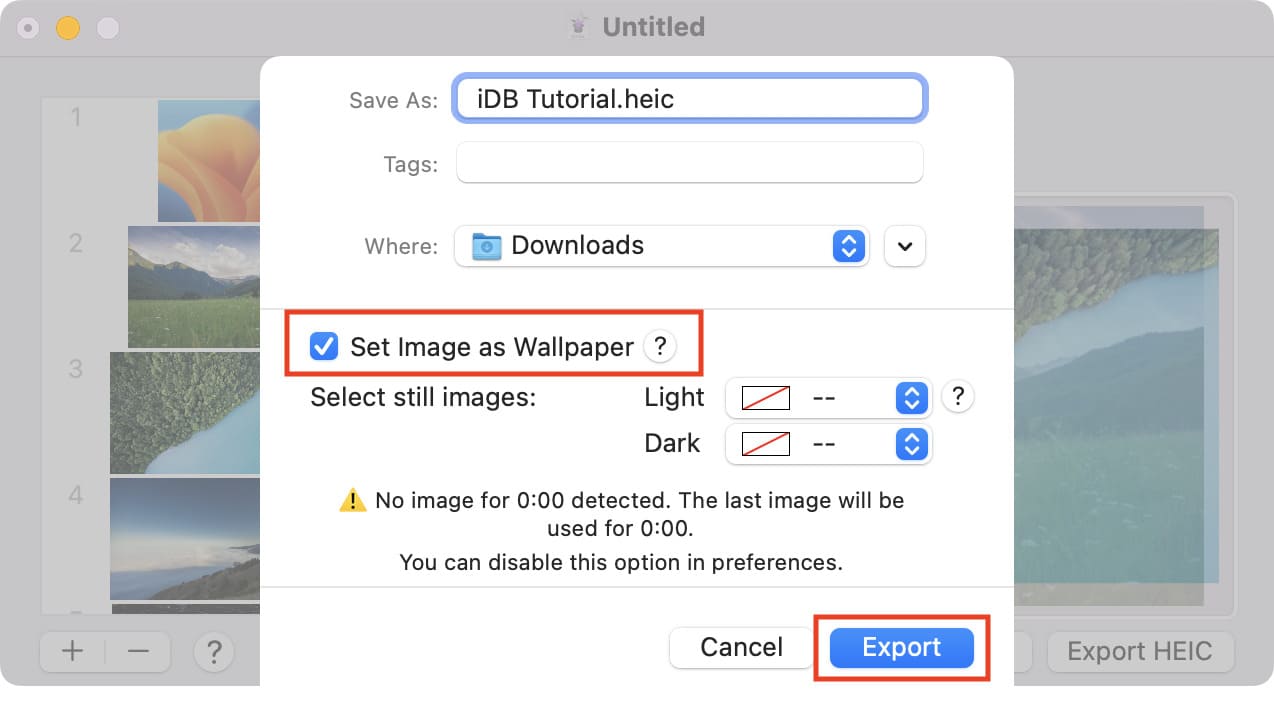
5) Gehe zu Mac’s Systemeinstellungen > Hintergrundbilder und traf die Foto hinzufügen Klicken Sie auf Wählenwählen Sie das gerade erstellte dynamische Bild aus und wählen Sie es als Hintergrundbild aus.
Laden Sie einige tolle dynamische Hintergrundbilder für Ihren Mac herunter
Die folgende Reihe von 5K-fähigen Bildern wird von der 24 Hour Wallpaper-App für macOS bereitgestellt, die über 100 einzigartige zeitbasierte Hintergrundbilder enthält. Wenn Sie wirklich auf dynamische Hintergrundbilder stehen, sollten Sie sich diese App holen. Sie verkaufen auch einzelne Pakete in ihrer eigenen Hintergrundbildgalerie.
Jede HEIC-Datei enthält mehr als 10 Bilder, die sich je nach Standort und Zeit ändern und je nach Hell- und Dunkelmodus dynamisch umschalten können. Wenn Sie möchten, dass die Bilder im Laufe des Tages durch alle Bilder laufen, müssen Sie Ihre macOS-Systemeinstellungen auf Auto-Modus (nicht Hell oder Dunkel) einstellen. Die folgenden Vorschauen zeigen nur eine Vorschau für den frühen Tag und den Abend. Laden Sie die HEIC-Datei über den Link unter jedem Vorschau-Set herunter.

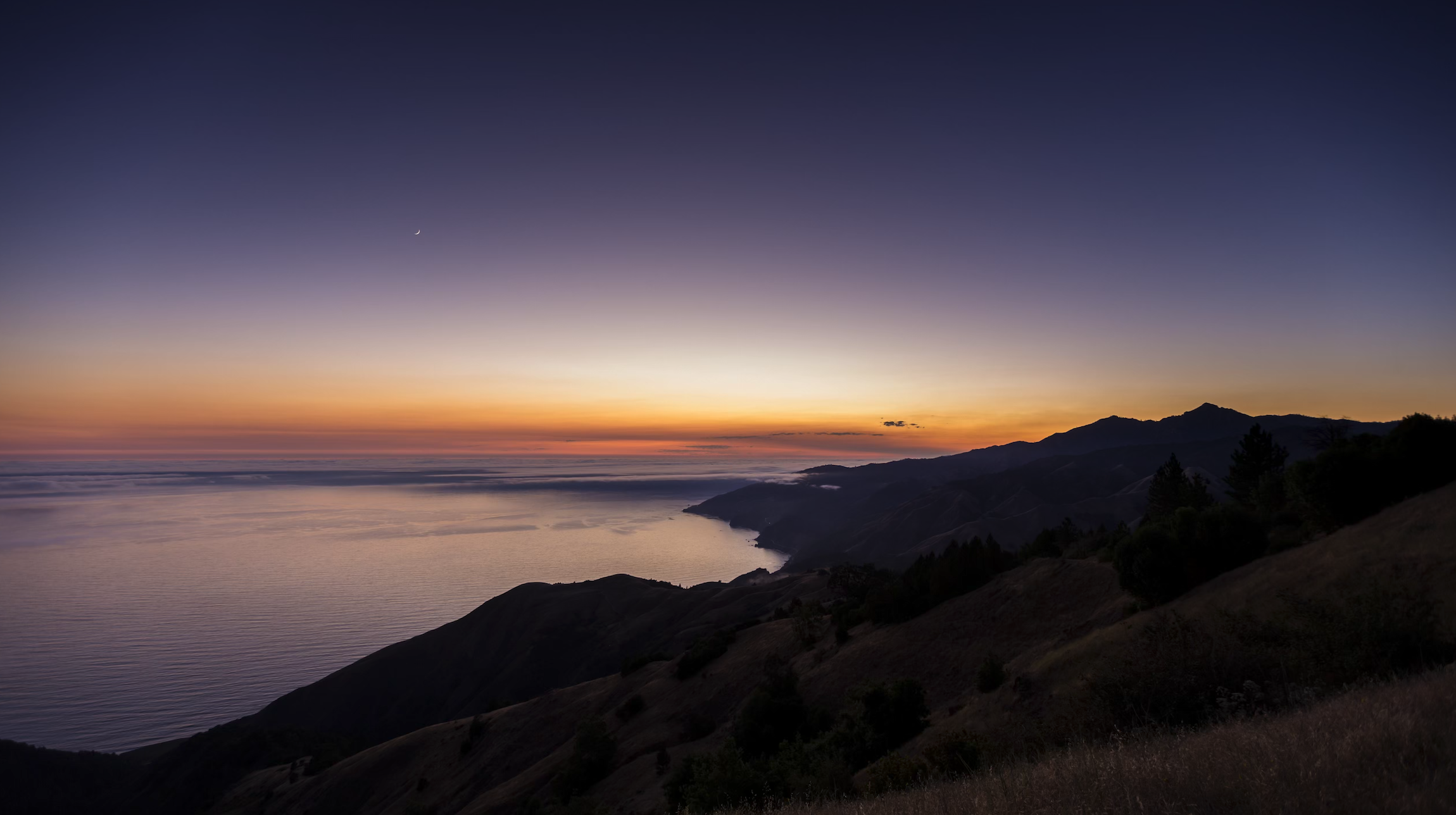
Dynamisches Hintergrundbild, das sich im Laufe des Tages ändert


Dynamisches Hintergrundbild der Skyline von Miami, das sich im Laufe des Tages ändert
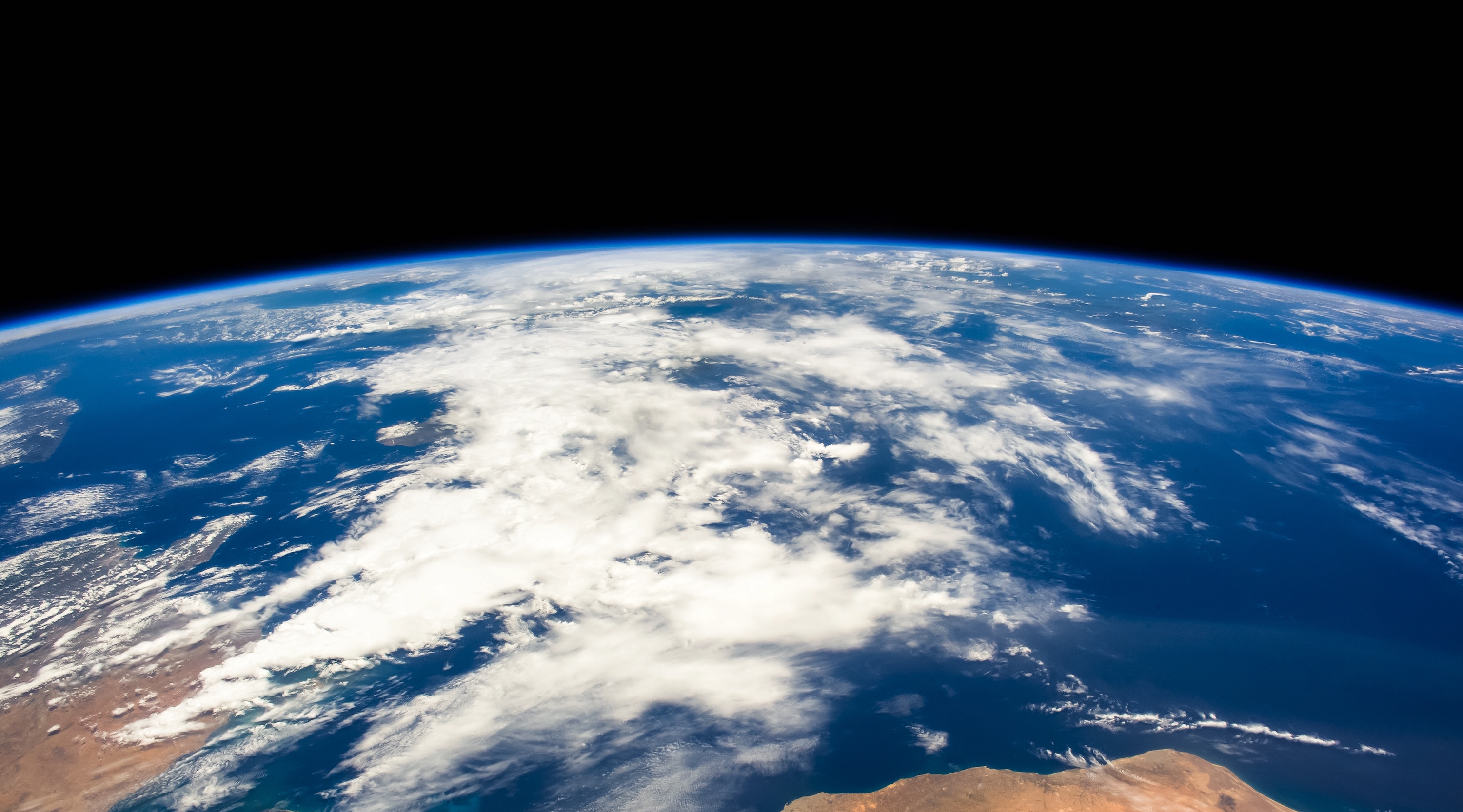
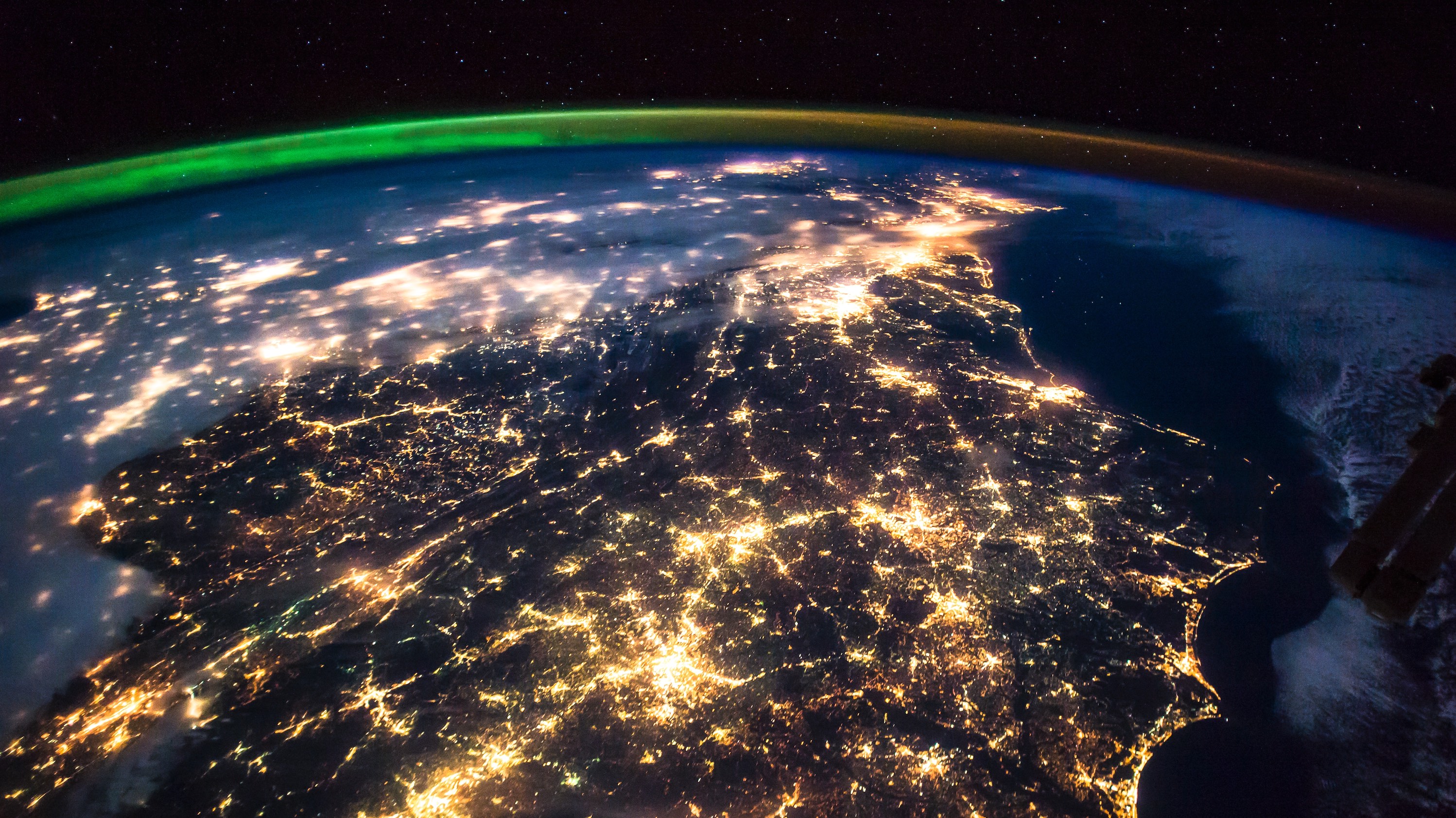
Dynamisches macOS-Hintergrundbild der Erde aus dem Weltraum
Die nächsten Wallpaper sind von @BasicAppleGuy, der in seinem Blog regelmäßig Gedanken zu Apple und tolle Wallpaper veröffentlicht. Sein Blog enthält Bonusversionen dieser dynamischen Wallpaper, bereit für Ihr iPhone, und nicht-dynamische Versionen von jedem davon!
BasicAppleGuy hat auch die oben erwähnte Dynaper-App verwendet, um die folgenden dynamischen Hintergrundbilder im Hell- und Dunkelmodus zu erstellen.
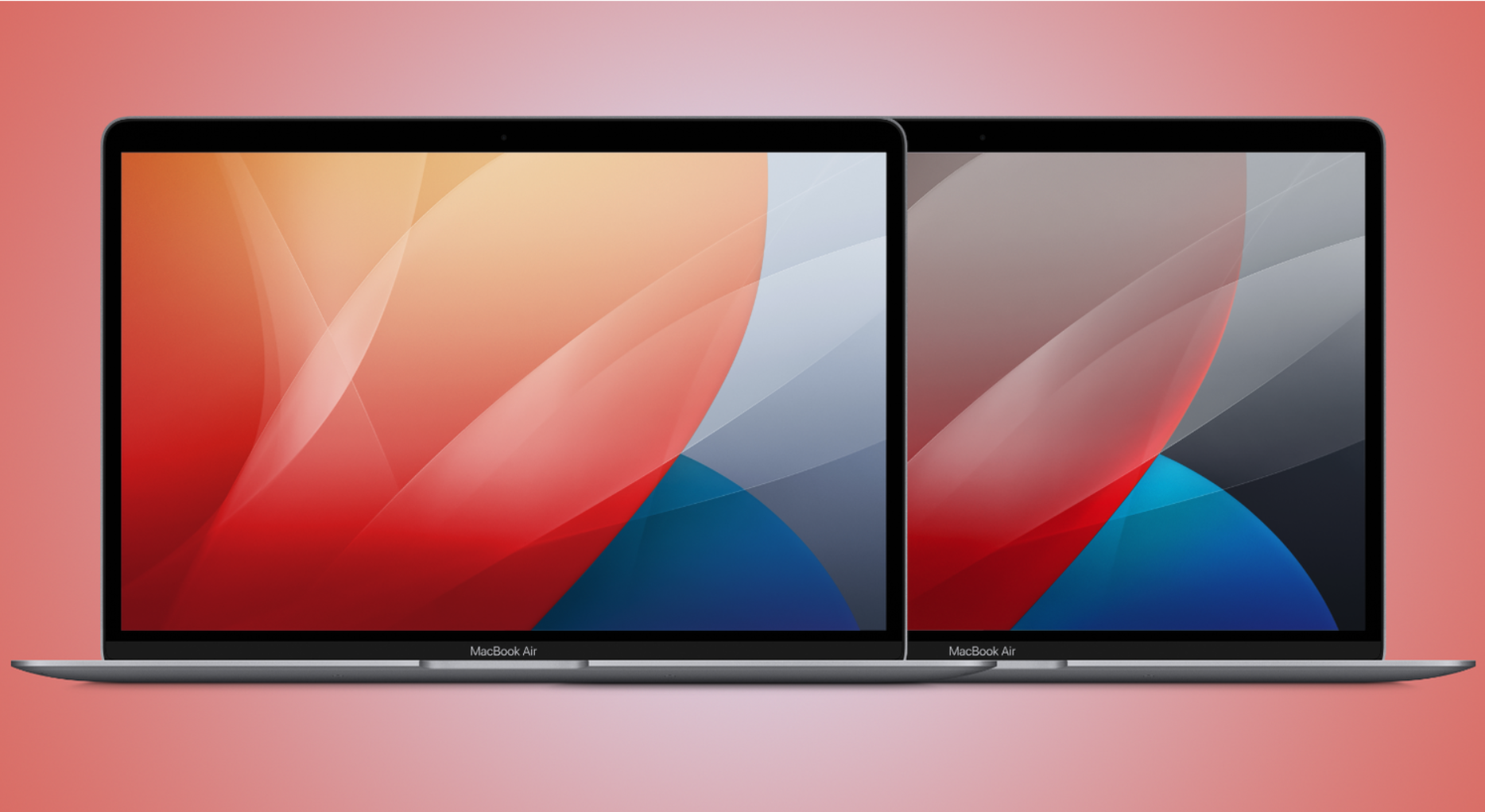
Orange bis blau macOS Tiger Aqua Hell- und Dunkelmodus Mod-Hintergrundbild
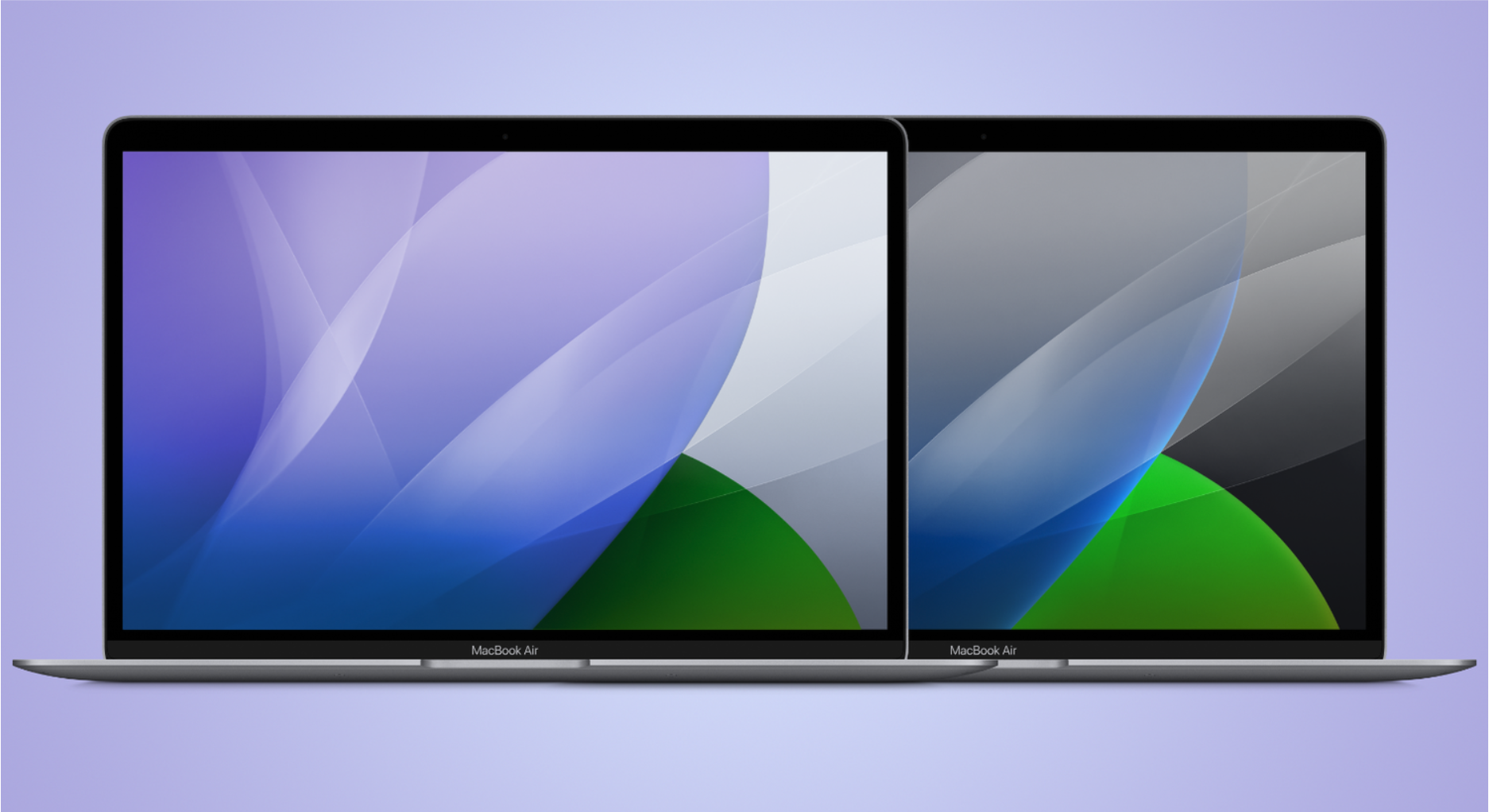
Lila bis grün Tiger Aqua und iOS 14 Stock Wallpaper Mashup Heller und dunkler Modus dynamisches Hintergrundbild
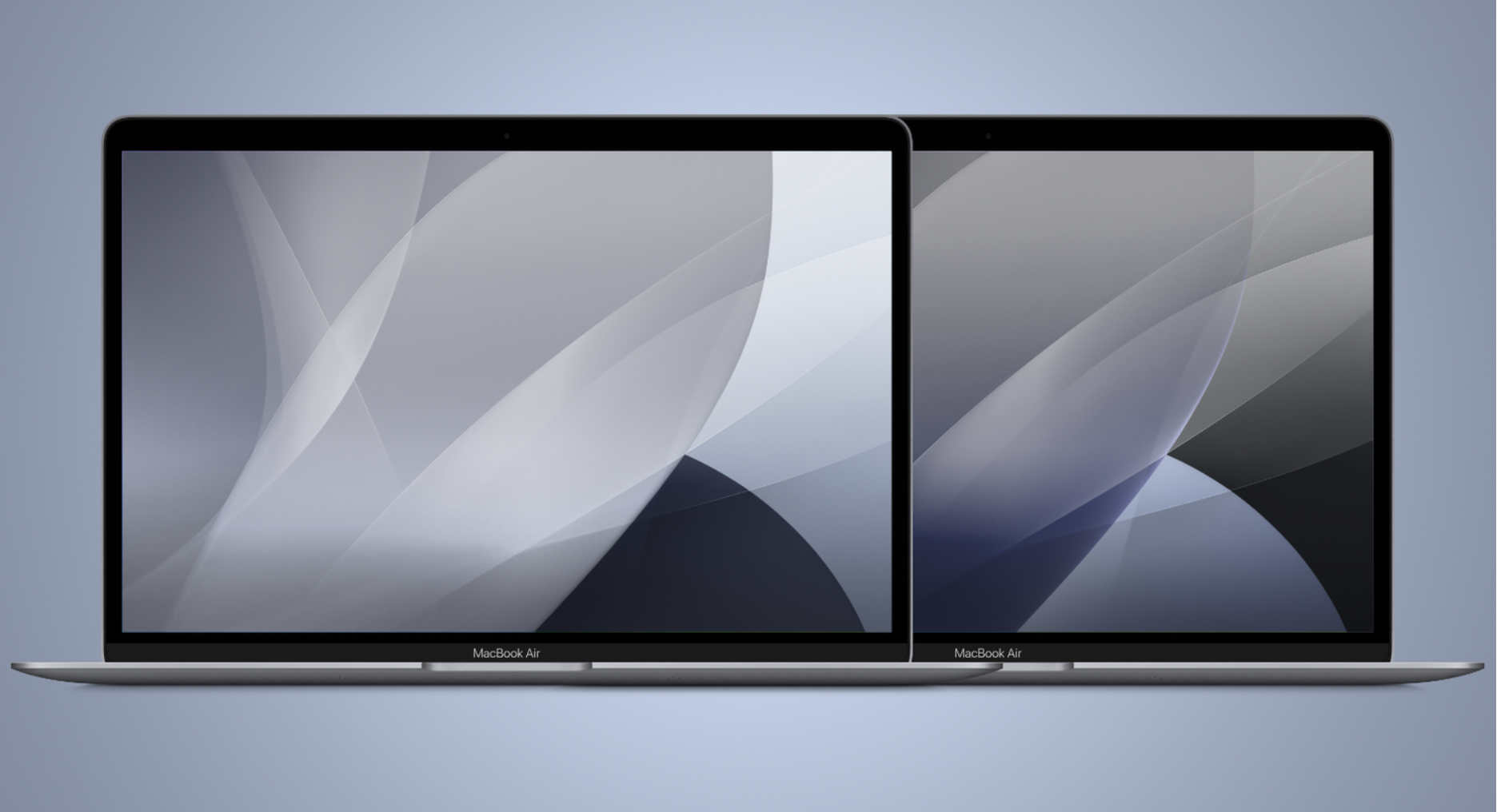
Silber iOS 14 und macOS Tiger Aqua Stock Wallpaper Smashup im Hell- und Dunkelmodus mit wechselnden Hintergrundbildern
In diesem Zusammenhang:
- Laden Sie wunderschöne Hintergrundbilder herunter, die in iDB-Artikeln verwendet werden
- So ändern Sie Ihr iPhone-Hintergrundbild automatisch jeden Tag





